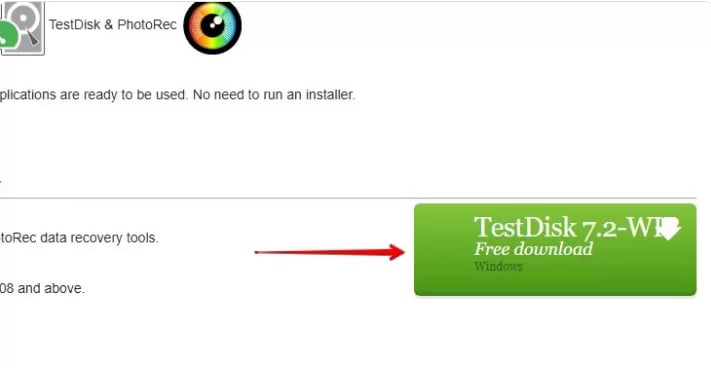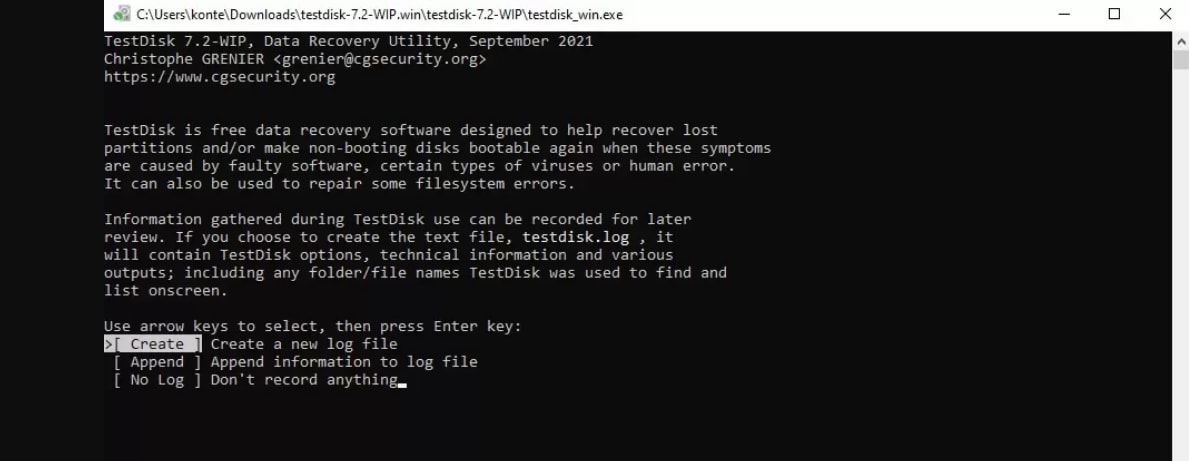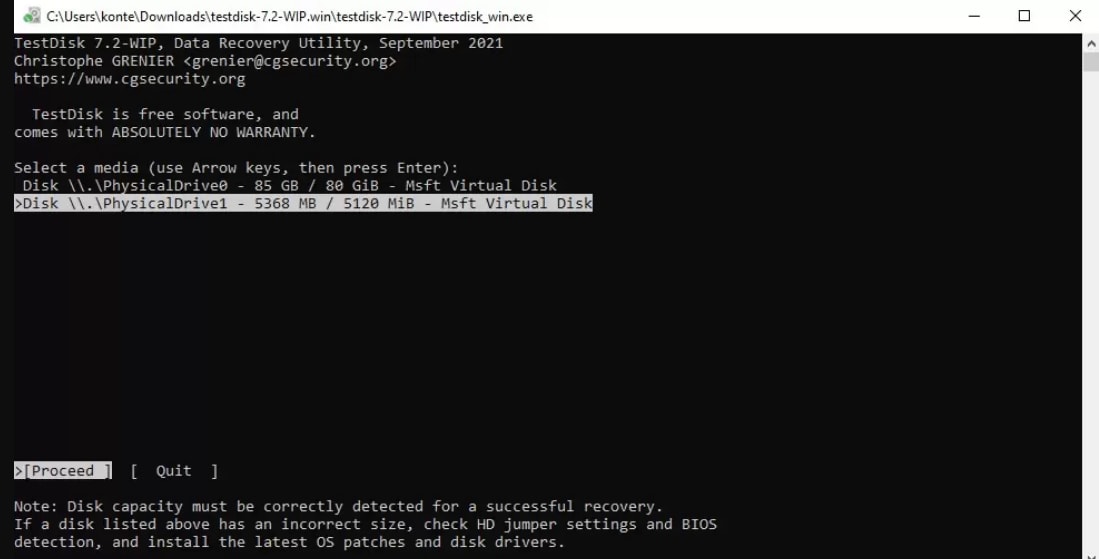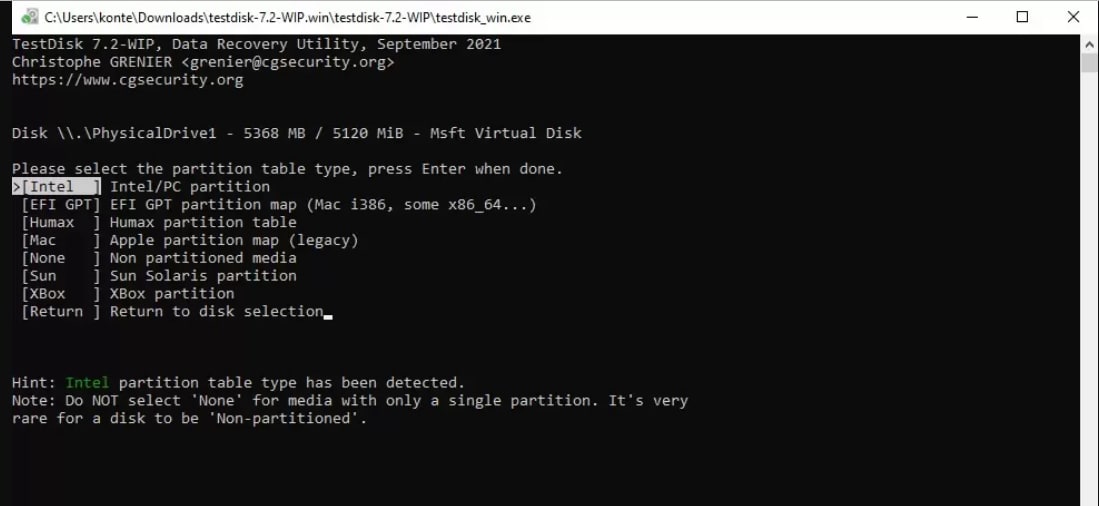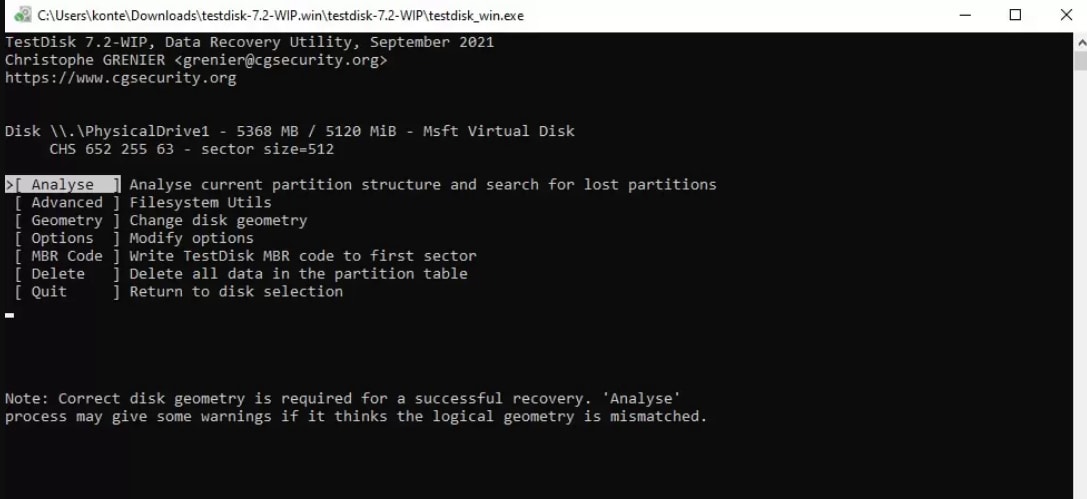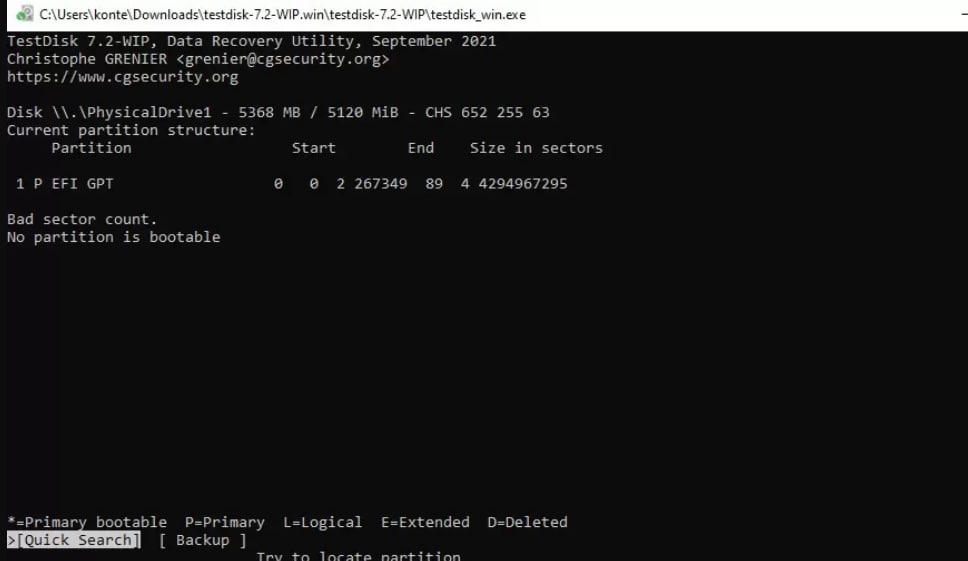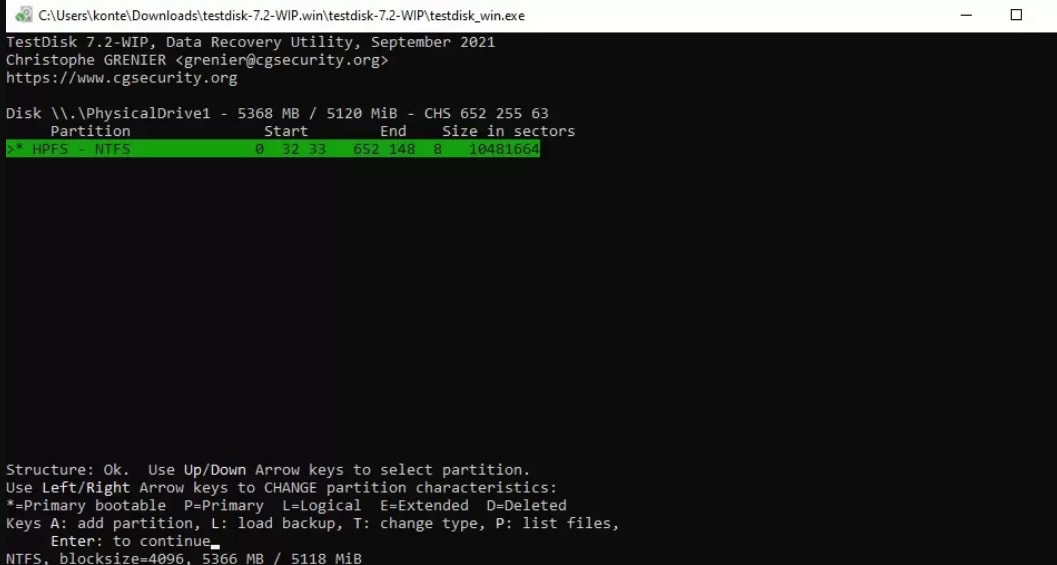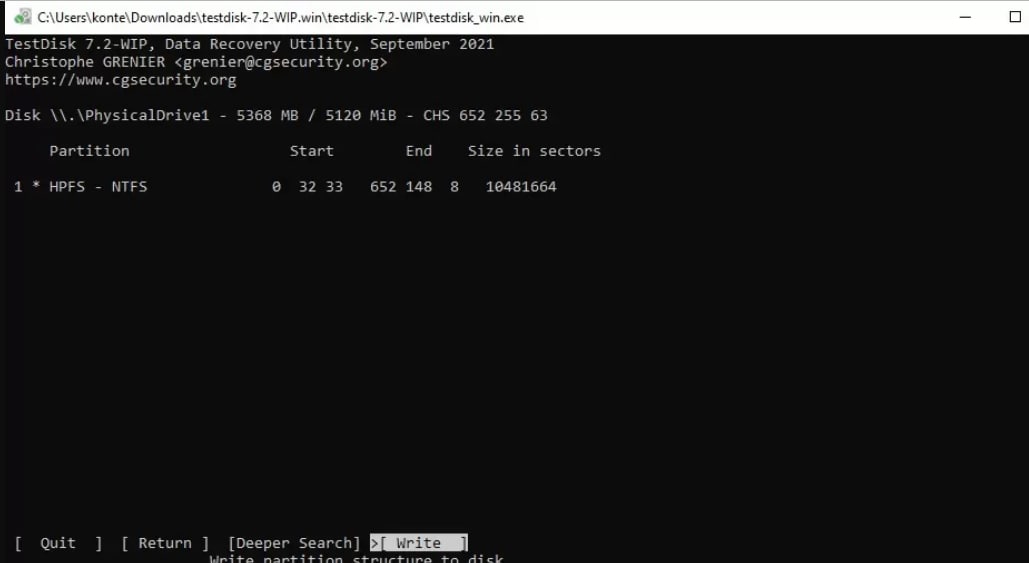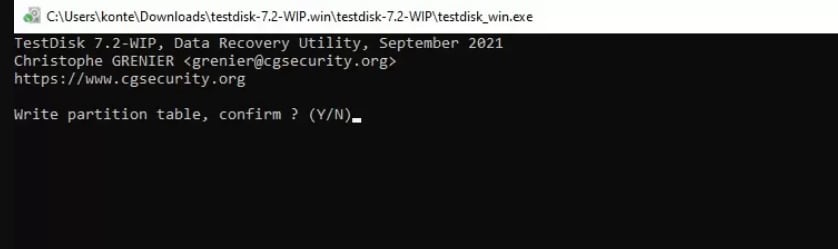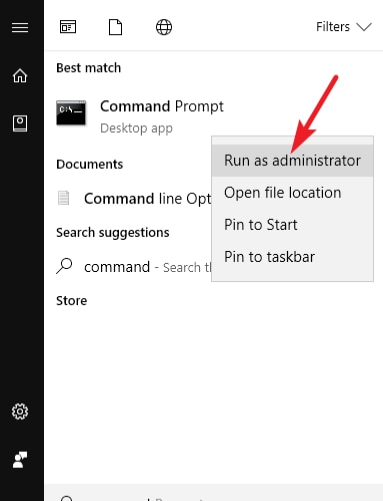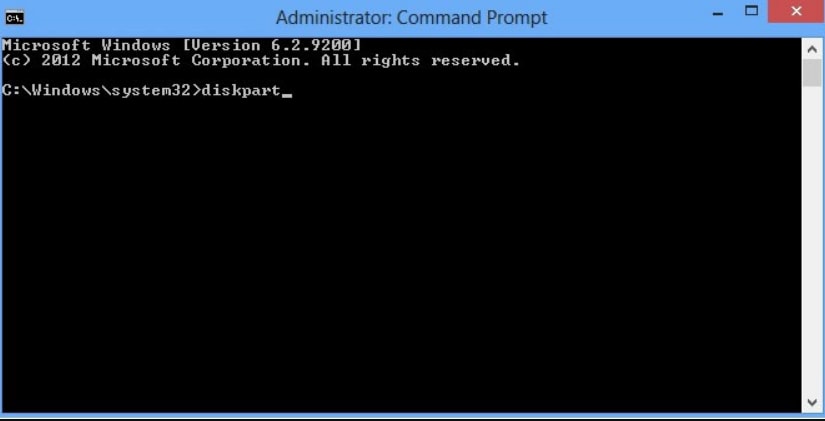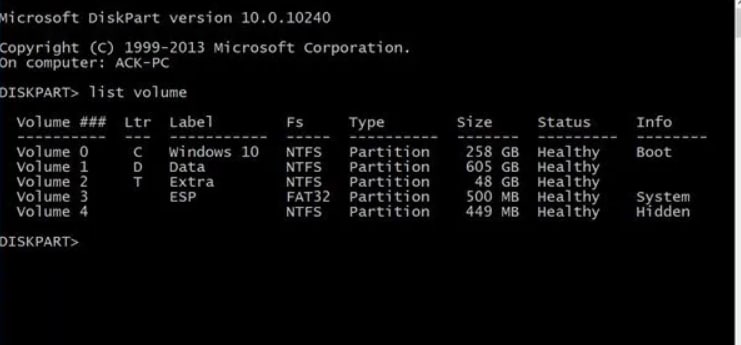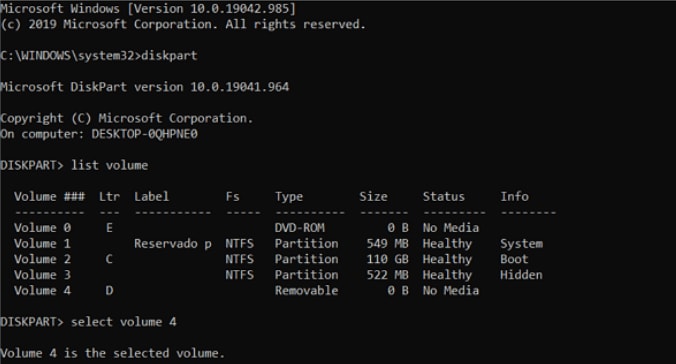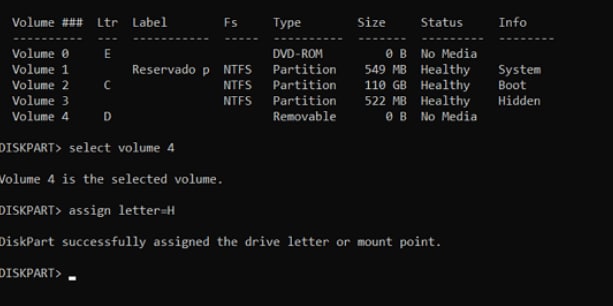Recentemente teve perda de dados devido a problemas com uma partição NTFS no seu computador? Te incomodaria lidar com dados perdidos? Mas, não precisa ser assim. É possível recuperar dados de uma partição NTFS perdida sem perder nenhum dos seus arquivos.
É possível recuperar uma partição NTFS com uma solução confiável de software de recuperação de partição NTFS. Além disso, utilize uma ferramenta de código aberto como o TestDisk para procurar por uma partição NTFS perdida em seu computador, acessar a utilidade do Windows DiskPart para atribuir um novo rótulo a uma partição NTFS perdida, ou reparar arquivos do sistema via Prompt de Comando para tornar seus dados NTFS perdidos acessíveis novamente.
Neste artigo
O que é uma partição NTFS?
De acordo com a definição, NTFS refere-se ao New Technology File System. É um sistema de arquivos de diário proprietário para dispositivos Windows e o sistema de arquivos padrão de dispositivos Windows NT. Desenvolvido pela Microsoft, o NFTS foi projetado para substituir o sistema de arquivos File Allocation Table (FAT).
O NTFS é muito popular entre os usuários do Windows devido à sua segurança, confiabilidade e flexibilidade como sistema de arquivos. É ideal para tamanhos de arquivo grandes e volumes de partição, oferecendo recursos de alta qualidade, como cotas de disco, compressão, criptografia e permissões para arquivos e pastas.
Comparado ao seu antecessor, o NTFS oferece suporte de leitura/escrita mais avançado e é fácil de converter para outros formatos, como FAT, FAT32, etc.
Além do Windows, o NTFS é amplamente compatível com muitos sistemas operacionais, incluindo BSD, Linux, etc.
Aqui estão as principais características do sistema de arquivos NTFS:
| Funcionalidades | Sistema de arquivos NTFS |
| Versões do Windows | 1.0 - Windows NT 3.1 1.1 - Windows NT 3.51 1.2 - Windows NT 4.0 3.0 - Windows 2000 3.1 - Windows XP |
| Tamanho do arquivo | 16EiB - 1 KB 16TB - 64KB 256TB - 64KB 8PB - 2MiB |
| Local do arquivo | Bitmap |
| Tamanho da partição | 4KB - 16TB 8 KB - 32 TB 16 KB - 64 TB 32 KB - 128 TB 64 KB - 256 TB 128 KB - 512 TB 256 KB - 1 PB 512 KB - 2 PB 1024 KB - 4 PB 2048 KB (tamanho máximo) - 8 PB |
| SO Compatível | Windows ReactOS (somente leitura) Solaris macOS e Mac OS X Linux Chrome OS OpenBSD (somente leitura), NetBSD, FreeBSD |
Como sua partição NTFS pode ser perdida/deletada
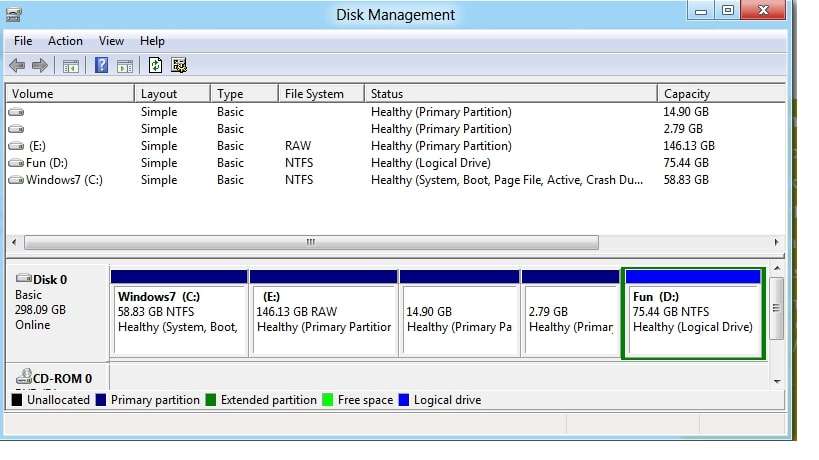
Há muitos motivos para a perda de dados NTFS. Se deletar ou formatar acidentalmente uma partição NTFS, perderá seus dados. Por outro lado, a corrupção de dados pode causar a perda ou exclusão de uma partição NTFS no seu computador.
Aqui estão os fatores mais comuns de perda de dados no sistema de arquivos NTFS:
- 🔧Formatação acidental - se formatar acidentalmente sua unidade NTFS durante a partição, perderá os arquivos armazenados na unidade;
- 📥Transferência de dados interrompida - se uma transferência de dados for interrompida inesperadamente, os setores do disco NTFS podem ser danificados ou corrompidos, resultando em perda de arquivos e corrupção do disco;
- 👾Infecção por vírus/malware - essas infecções podem causar corrupção de dados NTFS e apagar seus dados, levando a perda inesperada de dados do sistema;
- 📌Corrupção no sistema de arquivos NTFS - problemas de hardware podem fazer com que seu disco rígido falhe, resultando na perda dos arquivos e pastas armazenados no disco rígido;
- 🙁Corrupção da partição do disco - uma partição de disco corrompida pode corromper o disco rígido inteiro e causar perda de arquivos e corrupção de dados do disco rígido;
- 💻Falha no setor de inicialização do Windows - setores defeituosos no disco rígido de inicialização do Windows podem corromper a partição e impedir que seja reconhecida pelo sistema operacional.
Salve seus arquivos e dados do sistema de partições NTFS perdidas, deletadas ou corrompidas, contanto que os arquivos e pastas não sejam sobrescritos com novos dados. Continue lendo para saber como recuperar sua partição NTFS.
Restaurando uma partição NTFS sem perda de dados
Abaixo, vamos compartilhar os cinco principais métodos de recuperação de partição NTFS para ajudá-lo a recuperar sua partição e ter acesso aos seus dados.
Caminho 1: Utilize um software de recuperação de partição NTFS

A maneira mais confiável de recuperar uma partição NTFS é utilizando um software profissional e amigável de recuperação de partição NTFS como o Wondershare Recoverit.
É uma ferramenta de recuperação de partição NTFS que pode ajudar a restaurar dados NTFS perdidos, excluídos ou corrompidos em vários cenários de perda de dados e partição, incluindo exclusão acidental, infecções por vírus/malware, transferências malsucedidas, formatação acidental e outros.
Com este aplicativo, pode-se recuperar arquivos NTFS em computadores Windows e Mac. A ferramenta pode recuperar com sucesso fotos, vídeos, e-mails, músicas, documentos e outros tipos de dados excluídos, perdidos ou corrompidos de partições NTFS perdidas ou formatadas.
Além disso, ele pode reparar a corrupção da partição NTFS, corrigir setores defeituosos do disco NTFS, restaurar tabelas de partição corrompidas e ajudá-lo a recuperar seus arquivos perdidos sem nenhum risco de perda de dados. Recuperar sua partição NTFS com o Wondershare Recoverit é um processo simples.
Baixe e instale o aplicativo em seu computador e, em seguida, siga as etapas abaixo para recuperar sua partição NTFS sem perder dados.
- Inicie o aplicativo em seu computador e navegue até o menu principal File Recover;
- Clique em Hard Drives and Locations e selecione o volume do disco NTFS que deseja recuperar;
- Clique em Start para iniciar o processo de digitalização;

- Permita que o Recoverit escaneie o drive selecionado;

- Assim que o Recoverit concluir o processo de digitalização, visualize os arquivos recuperáveis antes da recuperação.
- Selecione os arquivos desejados para restaurar e clique em Recover;

- Selecione o caminho para salvar os arquivos NTFS recuperados e clique em Save para recuperar a sua partição NTFS perdida ou ausente.

Caminho 2: Utilize uma ferramenta de código aberto: Testdisk
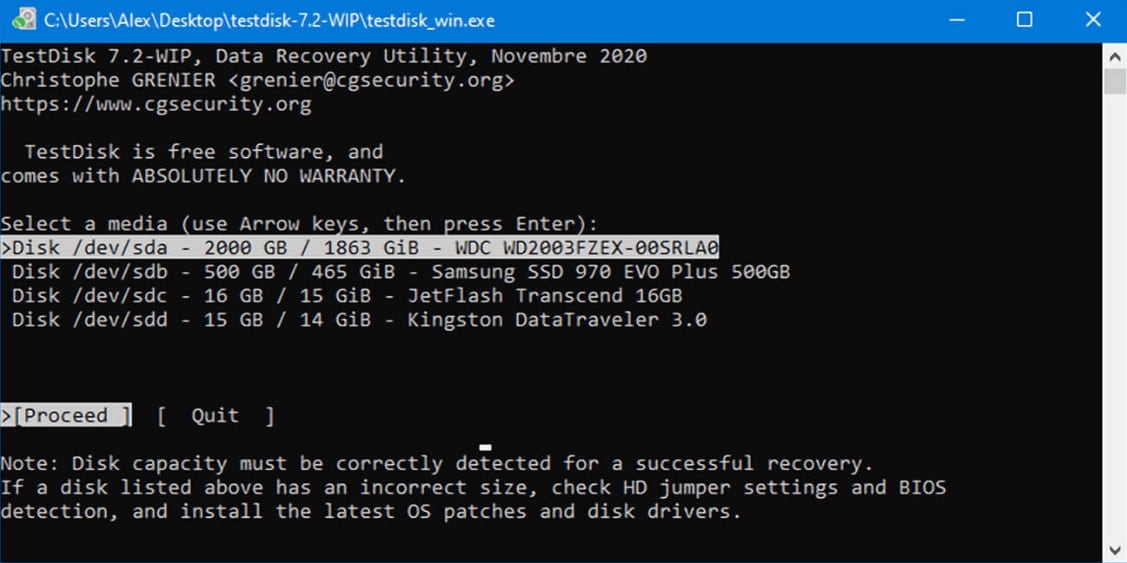
TestDisk é outra solução confiável e eficaz de recuperação de partição NTFS que você pode usar para recuperar dados de uma partição NTFS perdida. A ferramenta funciona em todas as versões do Windows e pode restaurar efetivamente uma partição NTFS perdida ou excluída sem perda de dados.
Abaixo está um guia de passo a passo sobre como restaurar uma partição NTFS com o TestDisk.
- Baixe o TestDisk e extraia seus arquivos compactados;
- Abra a pasta TestDisk e execute testdisk_win;
- Na janela do testdisk_win.exe, selecione Create e clique em Enter;
- Selecione a unidade NTFS com uma partição NTFS perdida ou excluída e clique em Enter para acessá-la;
- Selecione o tipo de tabela de partição e pressione Enter;
- Selecione Analyse e pressione Enter;
- Selecione Quick Search e pressione Enter para buscar a partição NTFS perdida;
- Selecione a partição NTFS perdida e pressione Enter;
- Assim que o TestDisk encontrar a sua partição NTFS perdida, navegue até Write e pressione Enter;
- Pressione Y para confirmar.
Reinicie o seu computador para aplicar as alterações feitas. Após reiniciar, acesse seus arquivos na partição NTFS restaurada.
Caminho 3: Atribua uma categoria de partição com o DiskPart
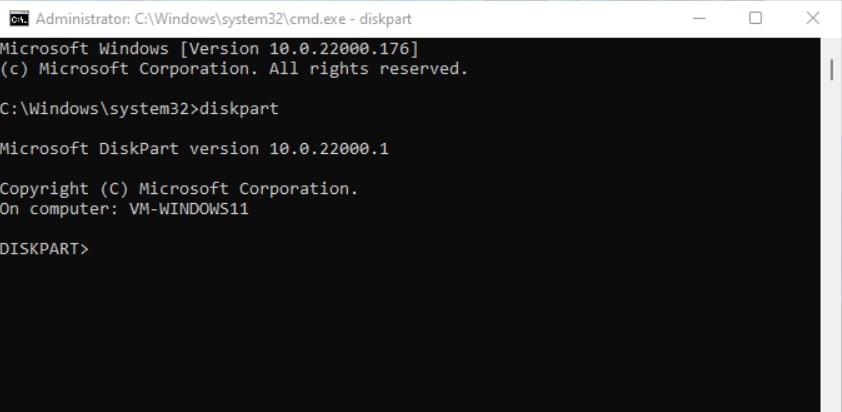
Se o seu sistema Windows não consegue encontrar uma partição NTFS perdida, pode ser devido à falta de uma letra de unidade. Sem uma letra de unidade, o sistema do seu PC não consegue localizar os dados armazenados no disco NTFS. Resolva rapidamente esse problema utilizando o prompt de comando e o comando DiskPart.
Este comando possibilita atribuir um rótulo de partição à partição perdida e corrigir o problema da partição ausente. Aqui estão os passos para restaurar uma partição NTFS via DiskPart.
- Digite cmd na barra de pesquisa e clique em Run as administrator;
- Na janela do prompt de comando, digite diskpart e pressione Enter;
- Insira o comando
list volumee pressione Enter; - Digite
select volumee procure o número do volume dentro de<>; - Substitua o número do volume e pressione Enter;
- Digite
assign lettere substitua a letra da unidade existente por uma nova categoria de partição.
Feche a janela do prompt de comando e reinicie o seu computador. Assim que reiniciar, você deverá conseguir acessar sua partição NTFS.
Caminho 4: Recrie arquivos da partição do sistema
Se os métodos acima mencionados não derem os resultados esperados, você pode tentar reparar a partição do sistema recriando os arquivos da partição do sistema. Neste caso, é necessário um USB inicializável com uma cópia do Windows ou um disco de instalação do Windows.
Veja como:
- Conecte sua mídia inicializável e inicialize o Windows com ela.
- Selecione Next;

- Selecione Repair your computer;

- Na janela Choose uma opção do Windows, selecione Troubleshoot;

- Selecione Command Prompt;

- Na janela Command Prompt, digite
diskparte clique em Enter;
- Digite
list vole clique em Enter para fazer uma nota da partição do sistema NTFS ausente;
- Digite
exite clique em Enter;
- Agora digite
bcdboot C:\Windowse clique em Enter para recriar os arquivos da partição;
- Saia do cmd e clique em Continue para prosseguir e localizar sua partição NTFS.
Caminho 5: Contate um serviço de recuperação de dados
Se você tentou de tudo, mas não teve sucesso em recuperar dados de uma partição NTFS perdida, o último recurso é contatar um serviço de recuperação de dados confiável e profissional e deixar que especialistas em dados façam todo o trabalho árduo por você.

Especialistas em recuperação de dados possuem todas as ferramentas de ponta e equipamentos padrão da indústria para recuperar dados de discos rígidos danificados e corrompidos. Basta visitar o site oficial do provedor de serviços de recuperação de dados preferido para recuperar dados de uma partição NTFS perdida.
Considerações Finais
Não importa o que provocou a perda de dados da partição NTFS, os métodos que mencionamos aqui podem ajudar a recuperar seus arquivos. Embora seja possível utilizar métodos alternativos como o TestDisk para recuperar os dados da sua partição NTFS, recomendamos optar por uma solução de software de recuperação de dados como o Wondershare Recoverit para evitar deixar qualquer coisa ao acaso.
Os métodos que listamos aqui lhe darão os resultados desejados. Além disso, você sempre pode contatar um provedor de serviços profissionais de recuperação de dados para que especialistas possam mitigar a situação de perda de dados.
FAQ
Como faço para corrigir uma partição NTFS corrompida?
A melhor maneira de corrigir uma partição NTFS corrompida é baixar e instalar um software confiável de recuperação de dados, como o Wondershare Recoverit. Uma ferramenta de recuperação de partição NTFS como esta pode reparar uma partição NTFS corrompida e restaurar seus arquivos sem qualquer perda adicional de dados.Como faço para recuperar um sistema de arquivos NTFS?
É possível utilizar muitos métodos para recuperar um sistema de arquivos NTFS:
1. Utilize um software de recuperação de partição NTFS como o Wondershare Recoverit;
2. Utilize uma solução de código aberto como o TestDisk;
3. Use o comando DiskPart para atribuir um novo rótulo de partição;
4. Recrie arquivos do sistema de partição por prompt de comando;
5. Contate um provedor profissional de serviços de recuperação de dados.
Como recuperar a partição NTFS sem perder dados no Linux?
Recupere arquivos deletados de uma partição NTFS no Linux utilizando a ferramenta de linha de comando ntfsundelete.
Veja como:
1. Inicialize o Linux e abra o aplicativo Terminal;
2. Encontre a unidade NTFS que deseja recuperar utilizando o comando $ sudo lsblk;
3. Desmonte a unidade utilizando o comando $ sudo umount /dev/sdb1;
4. Instale o ntfs-3g usando o comando $ sudo apt install ntfs-3g;
5. Pressione Y e depois Enter para confirmar a instalação;
6. Localize ntfsundelete na seção /sbin/ntfsundelete;
7. Use o comando $ sudo ntfsundelete /dev/sdb1 --scan para encontrar os arquivos NTFS ausentes;
8. Selecione os arquivos desejados para recuperar;
9. Utilize o comando $ sudo ntfsundelete /dev/sdb1 --undelete --inodes 39 para restaurar seus arquivos;
10. Salve os arquivos recuperados no seu computador Linux.